Vi-redaktören tillhandahåller tre olika typer av radnummer: absolut, relativ och en hybrid som kombinerar egenskaperna för absolut och relativ. I den här artikeln kommer vi att diskutera metod som kan användas för att ändra linjenummertypen som visas i vi-textredigeraren.
Obs! Linux Mint 20 används för att demonstrera alla metoder som diskuteras nedan.
Visar absoluta radnummer
Absoluta (eller vanliga) radnummer är de radnummer som de flesta användare föredrar. Så här visar du de absoluta linjenumren i vi:
Starta terminalen.

Öppna valfri fil som kan redigeras med vi textredigerare genom att köra kommandot '$ sudo vi [filnamn]i terminalen enligt följande:

Tryck på Esc-tangenten för att gå till kommandoläge .
Detta steg är viktigt eftersom textredigeraren har flera driftsätt, men för vårt nuvarande mål måste vi vara i kommandoläge.
Kör kommandot ': ställa in nummer', som följer.
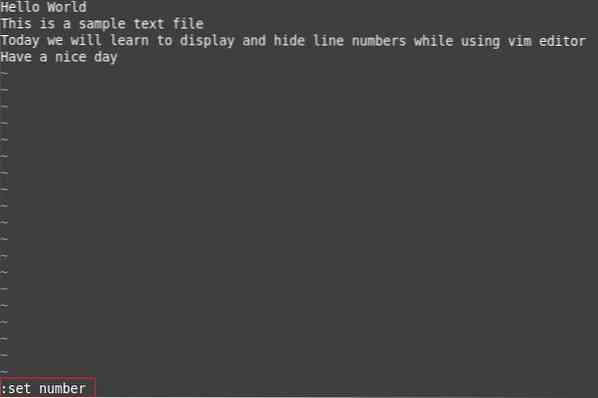
När du trycker på Enter för att utföra detta kommando visas de absoluta radnumren i början av varje rad i din fil, som visas nedan:
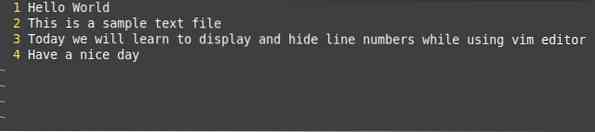
Dölja absoluta radnummer
Du kan dölja de absoluta linjenumren i vi genom att ta följande steg:
- När du har öppnat en fil i vi öppnar du kommandoläge genom att trycka på Esc-tangenten
- Utför kommandot ': ställa in icke nummer''.
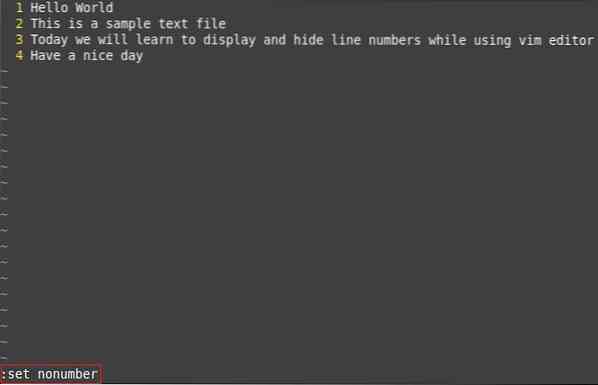
Efter att ha utfört detta kommando kommer de absoluta radnumren inte längre att visas, som visas i bilden nedan:

Visar relativa radnummer
För relativa radnummer tilldelas raden i filen som markören för närvarande pekar till numret noll och alla andra radnummer beräknas i förhållande till den raden.
Du kan visa relativa radnummer i vi genom att följa stegen:
- När du har öppnat en fil i vi trycker du på Esc-tangenten för att öppna kommandoläge.
- Utför följande kommando ': set relativenumber''.
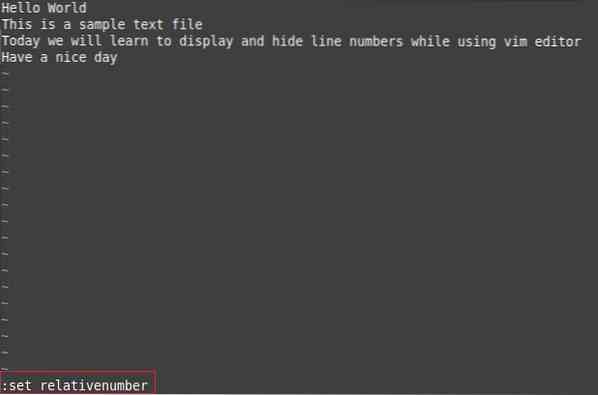
När du utför detta kommando visas relativa radnummer i början av varje rad i din fil. I vårt fall, eftersom markören pekade på den tredje raden i filen, tilldelas den tredje raden ett värde på 0 och de andra radenumren beräknas i enlighet med detta, som visas nedan:

Dölja relativa radnummer
För att dölja de relativa radnumren kan du göra följande:
- När du har öppnat en fil i vi trycker du på Esc-tangenten för att öppna kommandoläge
- Utför kommandot ': set norelativenumber''.
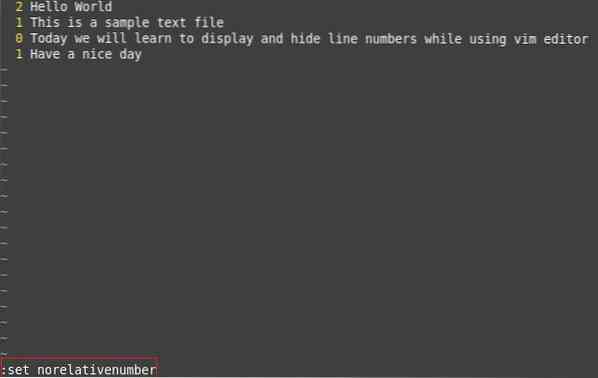
När du utför detta kommando har de relativa radnumren tagits bort, som visas i bilden nedan:

Visar hybridlinjenummer
För hybridradnummer tilldelas raden som markören pekar till sitt verkliga absoluta radnummer, men alla andra radnummer är relativa värden.
Vi kan visa hybridlinjenummer genom att följa stegen:
- När du har öppnat en fil i vi trycker du på Esc-tangenten för att öppna kommandoläge
- Utför kommandot ': set number relativenumber''.
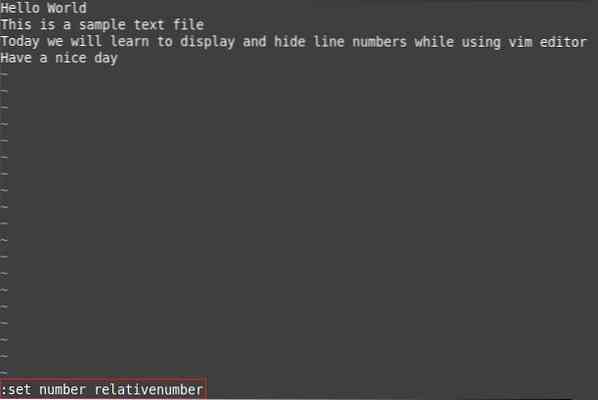
När det här kommandot körs visas hybridradnummer i början av varje rad i filen. I vårt fall, eftersom markören pekade på den tredje raden i filen, tilldelades nummer 3 till den tredje raden och alla andra radnummer beräknades i enlighet med detta, som visas nedan:

Dölja hybridlinjenummer
För att dölja hybridlinjenummer kan du göra följande:
- När du har öppnat en fil i vi trycker du på Esc-tangenten för att öppna kommandoläge
- Utför kommandot ': set nonumber norelativenumber''.
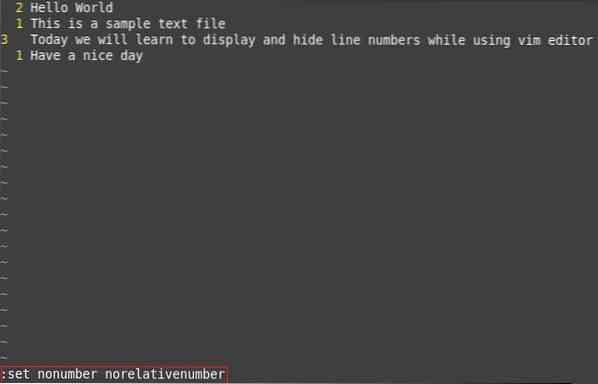
När du kör det här kommandot tas hybridnumren bort, som visas i bilden nedan:

Slutsats
Kommandona som diskuteras i den här artikeln kan enkelt användas för att växla absoluta, relativa och hybridradnummer på / av i vi textredigeraren.
 Phenquestions
Phenquestions


